【初心者向け】リンク切れにご注意下さい!
こんにちわ!データチェックサポートの佐伯です。
お客様へデータについてアドバイスした内容をピックアップしました。
今週はこちらをどうぞ!
ご入稿データがIllustratorの場合、弊社にてデータチェックを行った際に
「リンク切れ」が起こってしまっていることがあります。
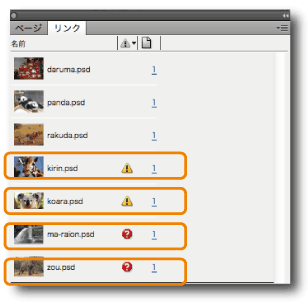
「リンク切れ」の場合、Illustratorのリンクウィンドウに「?」のアイコンが出てしまっています。
この場合は、所定の場所に有るはずのデータが無い場合に表示されます。
画像の配置後に、画像が元の場所から移動されたり、名前が変更になった場合が考えられます。
所定の場所へデータを戻すか、再度リンクをしなおす必要があります。
また、「!」のアイコンが出た場合は、
配置された画像と同じ名前の画像はあるが、配置した時と日付が異なっている場合に表示されます。
画像の配置後に、修正などが発生し、名前が同じで内容が異なるデータ等の場合が考えられます。
リンク情報を全て更新してマークが出ないようにします。
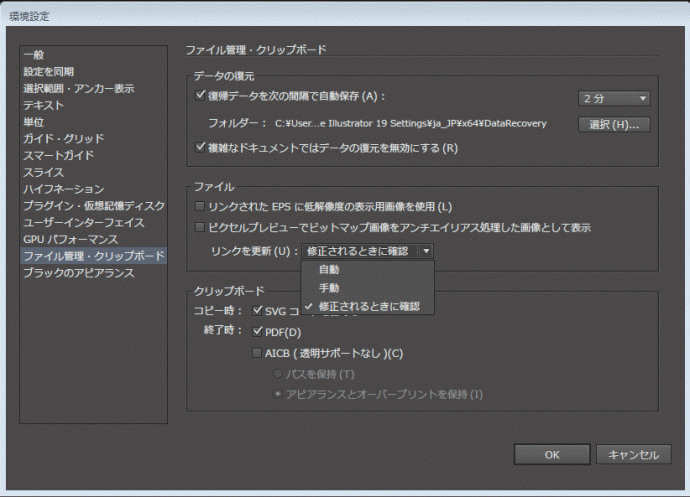
Illustratorの環境設定を
環境設定>ファイル管理>リンクを更新>「自動」or「修正されるときに確認」
に変更すると、リンク画像が更新された際に
自動更新、又は更新に関してウインドウが表示されるため便利です。
「リンク切れ」を起こさないために入稿頂いたデータは、
1つのフォルダにまとめてもらいご入稿をお願いします。
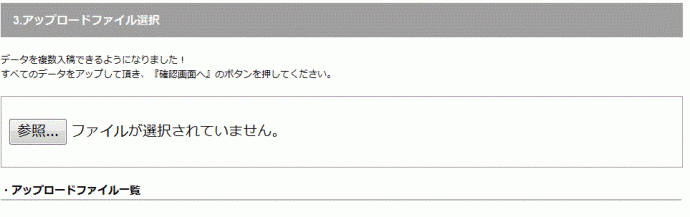
イロドリでは、複数ファイルを選択しご入稿頂けます。
また、ファイルをドラッグ・アンド・ドロップする事も可能です。
是非ご活用下さい。
お客様へデータについてアドバイスした内容をピックアップしました。
今週はこちらをどうぞ!
リンク切れにご注意下さい!
ご入稿データがIllustratorの場合、弊社にてデータチェックを行った際に
「リンク切れ」が起こってしまっていることがあります。
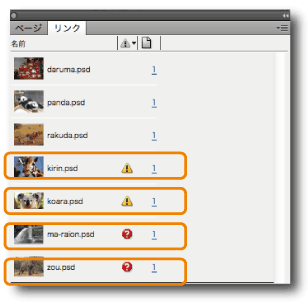
「リンク切れ」の場合、Illustratorのリンクウィンドウに「?」のアイコンが出てしまっています。
この場合は、所定の場所に有るはずのデータが無い場合に表示されます。
画像の配置後に、画像が元の場所から移動されたり、名前が変更になった場合が考えられます。
所定の場所へデータを戻すか、再度リンクをしなおす必要があります。
また、「!」のアイコンが出た場合は、
配置された画像と同じ名前の画像はあるが、配置した時と日付が異なっている場合に表示されます。
画像の配置後に、修正などが発生し、名前が同じで内容が異なるデータ等の場合が考えられます。
リンク情報を全て更新してマークが出ないようにします。
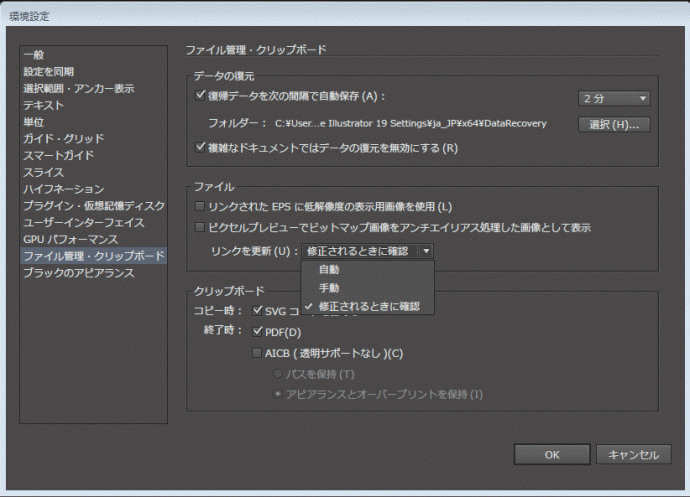
Illustratorの環境設定を
環境設定>ファイル管理>リンクを更新>「自動」or「修正されるときに確認」
に変更すると、リンク画像が更新された際に
自動更新、又は更新に関してウインドウが表示されるため便利です。
「リンク切れ」を起こさないために入稿頂いたデータは、
1つのフォルダにまとめてもらいご入稿をお願いします。
またイロドリには、便利な入稿方法もあります!
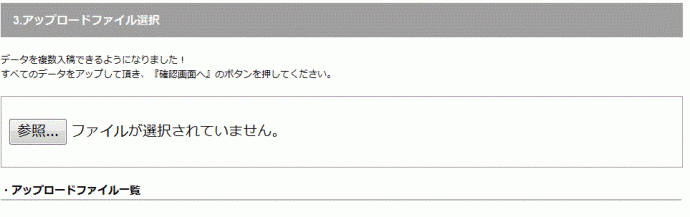
イロドリでは、複数ファイルを選択しご入稿頂けます。
また、ファイルをドラッグ・アンド・ドロップする事も可能です。
是非ご活用下さい。
タグ:





